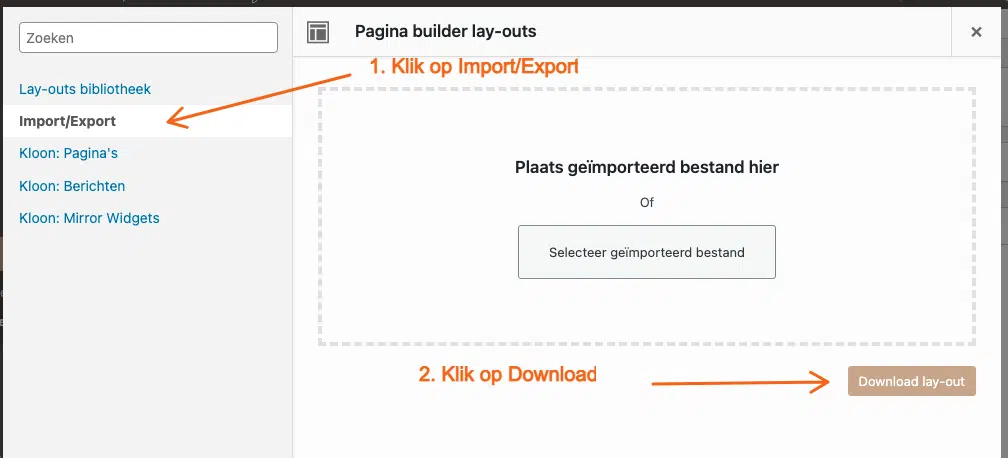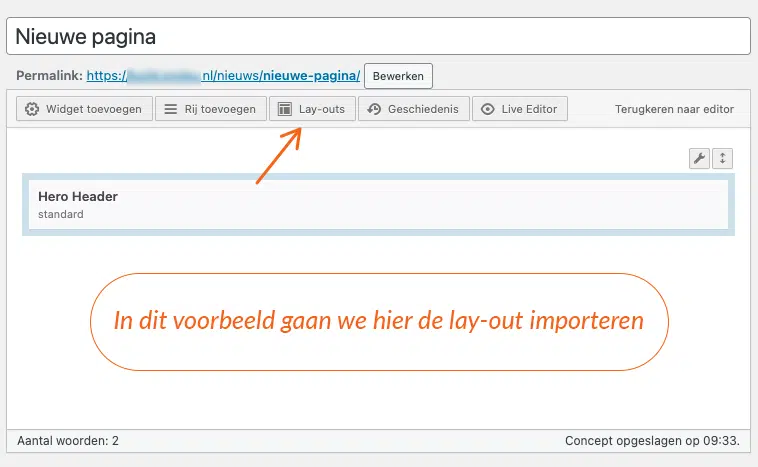Je kunt eerder gemaakte templates importeren of een huidige layout als template exporteren om later te gebruiken. We beginnen bij het exporteren van een bestaande layout, om her te gebruiken.
Let op: je kunt altijd andere pagina’s kopieren en vullen met andere data, zonder eerst te exporteren of importeren. Lees hier hoe dat moet.
Een lay-out exporteren
Als je een bestaande pagina later wilt hergebruiken, kan je deze pagina exporteren. Open de gewenste pagina, en klik op Lay-outs in de balk bovenin.
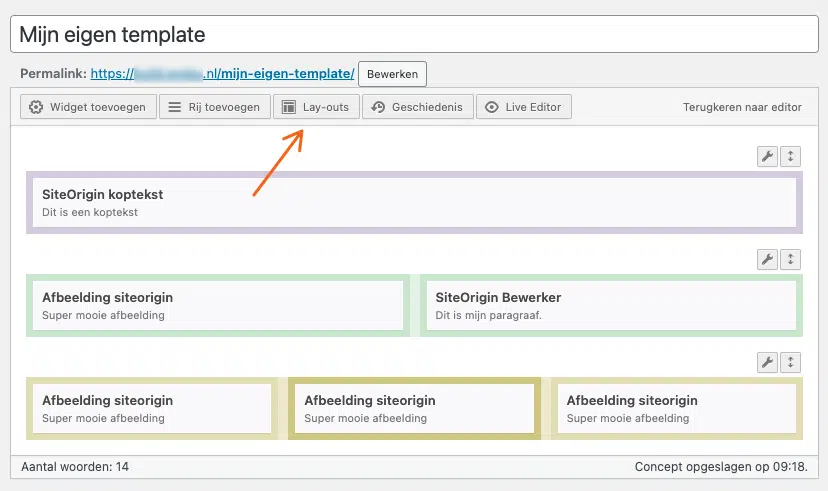
Zodra je hierop hebt geklikt, opent er een pop-up.
In deze pop-up kies je voor Import/Export
Hierna kies je rechtsonder ‘Download lay-out’. De lay-out wordt nu als een .json file op je computer opgeslagen. Bewaar dit bestand goed, het wordt niet op de site opgeslagen.
Je hebt nu een lay-out opgeslagen om later te kunnen gebruiken!
Een lay-out importeren
Om een lay-out opnieuw te gebruiken, ga je naar de pagina waar je dit wilt doen. Dit kan een nieuwe pagina of post zijn, maar dit kan ook een bestaande pagina of post zijn. Dit is afhankelijk van hoe je je lay-out wilt inzetten.
In dit voorbeeld gaan we de opgeslagen lay-out onder de rest van de pagina inladen.
Ga naar de gewenste/nieuwe pagina waar de lay-out moet komen.
Klik hier op ‘Lay-out’
Een pop-up opent. Hier gaan we naar Import/Export en kiezen het bestand van onze computer
Zodra we ons bestand hebben gekozen, zien we ons bestand staan onder ‘Selecteer bestand’. Nu kunnen we klikken op ‘Invoegen’ rechtsonder.

Invoegen voor > Voeg de lay-out toe bovenaan de pagina en schuif de rest van de pagina naar beneden
Huidige vervangen > Alle blokken die nu op de pagina staan, worden vervangen voor de gekozen lay-out.
In dit geval kiezen we voor ‘Invoegen na’. Bevestig.
De lay-out is nu toegevoegd aan de pagina.
Vergeet de pagina niet op te slaan.